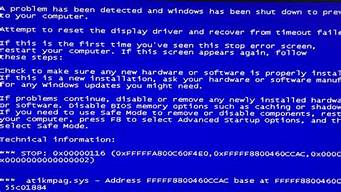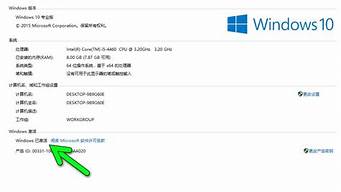1.电脑进入安全模式以后怎么还原系统
2.进入电脑安全模式后怎么恢复设置?
3.win7进入带命令的安全模式后怎么输入命令
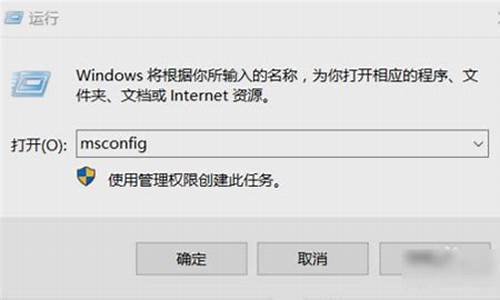
先尝试在开机的时候按F8进入安全模式,进入到安全模式后一次打开“控制面板”-“程序与功能”,然后将可能引起无法开机的软件卸载,然后根据以下方式来进行一次干净启动。
工具:win7系统
步骤:
步骤 1:启动系统配置实用程序
1、使用具有管理员权限的帐户登录到计算机。
2、单击“开始”,在“开始搜索”框中键入msconfig,然后按 Enter。
3、在“常规”选项卡上,单击“有选择的启动”。
4、在“有选择的启动”下,单击以清除“加载启动项”复选框。
5、单击“服务”选项卡,单击以选择“隐藏所有 Microsoft 服务”复选框,然后单击“全部禁用”。
6、单击“启动”标签卡,然后点击“全部禁用”并确定,然后单击“重新启动”即可。
电脑进入安全模式以后怎么还原系统
1、带命令行的安全模式进入运行的是windows的终端控制接口即cmd.exe。cmd命令提示符中有两类命令,一类是内部命令,即是cmd命令提示符自身功能的一部分,一类是外部命令,即是单独的一个程序,可以被cmd命令打开并执行。
2、在Cmd命令提示符中执行命令,一般通过键盘输入命令按回车键即可执行。输入的命令要和进行的操作相匹配,如果不熟悉cmd命令,可以在命令提示符中通过键盘输入help命令,按回车键执行,即可看到一些常用的cmd命令。
进入电脑安全模式后怎么恢复设置?
具体操作步骤如下:
1、首先,电脑开机,进入Windows画面前,按F8键进入系统启动菜单,选择安全模式登入,如下图所示,然后进入下一步。
2、其次,完成上述步骤后,进入安全模式,单击左下角的[开始]按钮,然后在系统软件中选择[系统还原]选项后,? 将出现[将计算机还原到所选之前的状态]的窗口,如下图所示,然后进入下一步。
3、接着,可以看到界面上会出现许多时间节点,根据需要选择即可,并且需要在下面选择[扫描受影响的程序],再点击下一步,如下图所示,然后进入下一步。
4、最后,完成上述操作后,系统将自动重启,过一会儿后,重启后系统就会自动退出安全模式并恢复正常了,如下图所示。这样,问题就解决了。
win7进入带命令的安全模式后怎么输入命令
Win7安全模式下的系统还原
1、如果现在电脑不能启动,只能进入安全模式,那么就可以在安全模式下恢复系统。
2、进入安全模式之后点击“开始”→“所有程序”→“附件”→“系统工具”→“系统还原”,打开系统还原向导,然后选择“恢复我的计算机到一个较早的时间”选项,点击“下一步”按钮,在日历上点击黑体字显示的日期选择系统还原点,点击“下一步”按钮即可进行系统还原。
3、可以在安全模式下选择最近一次正确配置。
4、Win7安全模式下删除顽固文件。
5、Win7安全模式下的查杀。
6、Win7安全模式下解除组策略的锁定。重启开机后按住F8键,在打开的多重启动菜单窗口,选择“带命令提示符的安全模式”。进入桌面后,在启动的命令提示符下输入“C:WindowsSystem32XXX.exe(启动的程序)”,启动控制台,再按照如上操作即可解除限制,最后重启正常登录系统即可解锁。
7、Win7安全模式下修复系统故障。
8、Win7安全模式下恢复系统设置。
是先选择“最近一次的正确配置”选项,再进入电脑安全模式后自动恢复设置。
1、首先将电脑重启后马上按“F8”按键。
2、之后会出现选择画面,选择“最近一次的正确配置”选项。
3、接着在该界面,选择“安全模式”选项。
4、最后选择后,即可进入系统,自动恢复设置。
1、开机的时候要选择“带命令行模式的安全模式”,不要选择“安全模式”,否则会进入图形界面。
2、进入后,一般是输入命令按一下回车键即可执行命令,忘记命令可以输入:
help /?
按回车键查看帮助信息。